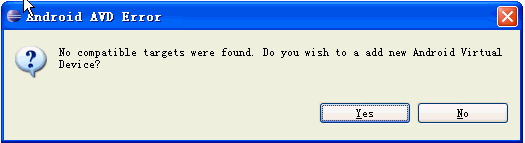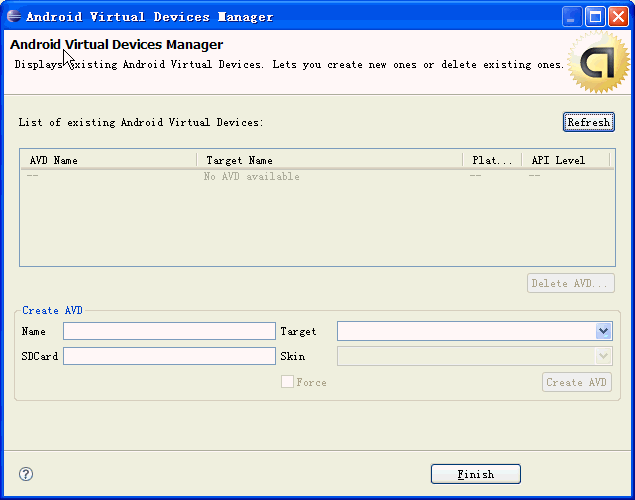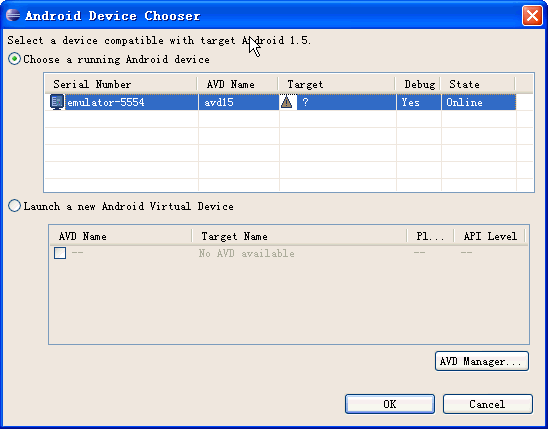SDK中模拟器创建命令行!!!
- $cd out/host/linux-x86/sdk/android-sdk_eng.xxx_linux-x86/tools
- $./android list targets
- Available Android targets:
- ----------
- id: 1 or "android-14"
- Name: Android 4.0
- Type: Platform
- API level: 14
- Revision: 2
- Skins: QVGA, WSVGA, HVGA, WVGA854, WXGA720, WQVGA432, WVGA800 (default), WQVGA400, WXGA800
- ABIs : armeabi-v7a
- $./android create avd -t 1 -n ics
- Auto-selecting single ABI armeabi-v7a
- Android 4.0 is a basic Android platform.
- Do you wish to create a custom hardware profile [no]
- Created AVD 'ics' based on Android 4.0, ARM (armeabi-v7a) processor,
- with the following hardware config:
- hw.lcd.density=240
- vm.heapSize=24
- hw.ramSize=512
- $./emulator -avd ics
- 扩大内存:
-
$./emulator -avd avd_name -memory 512 -partition-size 1024 -skin HVGA
这样启动的系统运存RAM512M 内存ROM就是1024M了,skin即屏幕是HVGA的.不过每次启动都要用命令启动了。而且ROM RAM都不宜太大,否则会出现断网,屏幕分辨率降低,无法启动等情况。
2、创建SDCard镜像文件
进入Android SDK目录下的tools子目录,运行
mksdcard -l sdcard 512M e:\sdcard.img
这样就创建了一个512M的SD卡镜像文件:查看E盘,E盘下会有一个sdcard.img 文件
3、命令行下运行AVD时加载sdcard
进入Android SDK目录下的tools子目录,运行
emulator -avd MyAVD -sdcard android.img
如果不想每次都加-sdcard $sdcard_path,有两个办法
解决办法一:可以把sdcard.img 复制到C:\Documents and Settings\Administrator\.android\avd\下对应的AVD目录下
解决办法二:修改配置文件,C:\Documents and Settings\Administrator\.android\avd\AVD_NAME.avd\,打开config.ini,加入以下行:sdcard.path=你的SD卡路径sa
三.
1.1版本的emulator在设置好环境变量后,直接在命令行中输入 emulator就可以启动了,但是1.5版本中加了个所谓的AVD(Android Virtual Device),AVD就相当于是一个模拟器的,不过你可以利用AVD创建基于不同版本的模拟器,然后使用emulator-avd avdName命令启动不同的模拟器,下面就介绍如何创建AVD:
1.查看当前支持版本(在列出的版本中我们需要记住id值,这个值在第2步中使用):
android list targets
2.创建AVD(最后的2表示创建1.5版本的avd):
android create avd –n avdName –t 2
3.查看是否创建成功(如果成功会显示刚才我们创建的avd信息):
android list avd
4.启动模拟器:
emulator -avd avdName
5.选择启动的皮肤(横向的模拟器)
emulator -avd avdName -skin HVGA-L
6.按Ctrl+F11,可以直接改变模拟器的横纵摆放。
7. 实际创建avd的过程以及错误处理方法
首先创建一个avd,使用命令行方式创建,例如:
D:/android/android-sdk-windows-1.5_r3/tools>android create avd -n avd15 -t 2
Android 1.5 is a basic Android platform.
Do you wish to create a custom hardware profile [no]
Created AVD 'avd15' based on Android 1.5
用android list avd命令列出当前的avd:
D:/android/android-sdk-windows-1.5_r3/tools>android list avd
Available Android Virtual Devices:
Name: avd15
Path: D:/我的文档/.android/avd/avd15.avd
Target: Android 1.5 (API level 3)
Skin: HVGA
注意上面的avd的目录,把上面目录中的/.android的文件夹拷贝到C:/Documents and Settings/Administrator,因为我用的是administrator登陆的,所以拷贝到这个目录下,实际应该拷贝到相应的C:/Documents and Settings/用户名 下,注意用户名要是英文名。
这时候如果用emluator -avd avd15,会得到如下的错误:
emulator: ERROR: no search paths found in this AVD's configuration.
Weird, the AVD's config.ini file is malformed. Try re-creating it.
这个错误的原因是C:/Documents and Settings/Administrator/.android/avd目录中的ini文件中包含了中文字符-我的文档,所以要修改这个ini文件-Avd15.ini,修改path为path=C:/Documents and Settings/Administrator/.android/avd/avd15.avd。
这时候,就可以启动emulator了:
D:/android/android-sdk-windows-1.5_r3/tools>emulator -avd avd15
emulator: emulator window was out of view and was recentred
可以看到google的android模拟器了。
运行eclipse中的工程,选择andorid project.会弹出android AVD Error对话框,选择Yes,
然后出现android virtual device manager:
直接点击finish,然后出现 android device chooser对话框:
当前运行的emulator会显示出来,选中它,然后OK.
此时,在emulator中可以显示工程的应用程序。
总结一下:
先启动emulator,然后再运行eclipse中的工程。